自动升级帮助系统提升安全,让Win7旗舰版系统实时保持更新,安装最新补丁是防范病毒的手段之一。但是在Win7旗舰版自动更新开启后,如果完成更新,即会不间断的提醒我们重启计算机,虽然这也是对于部分重要性的补丁。不过,如果此时正处于繁忙的工作,想必这必定会打搅到我们的工作。那么我们如何关闭这个自动更新后的重启提示,由我们完成工作之后手动去重启计算机呢?
这里,我们就需要在本地组策略里进行设置。
1.在系统界面下点击“开始”,并且在搜索框内输入gpedit.msc 启动本地组策略。
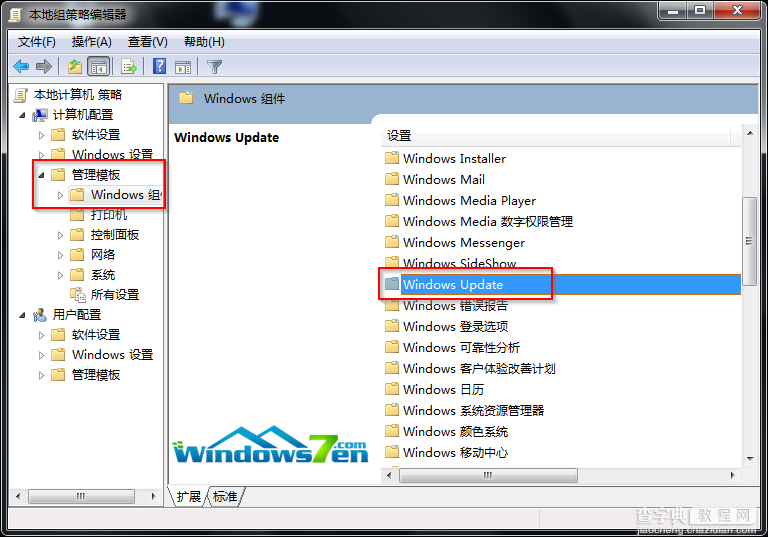
2.本地组策略左侧,依次展开计算机配置- 管理模板- Windows组件。将鼠标滚动至Windows Update,双击打开配置
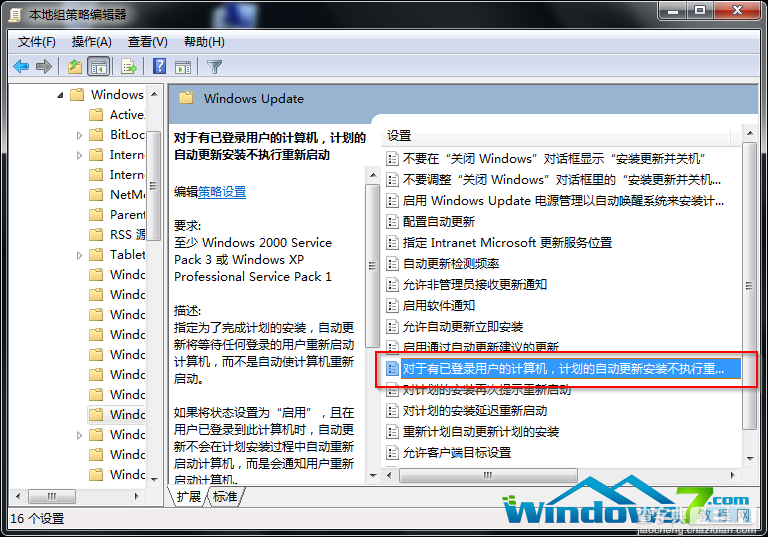
3.双击“对于已登录的用户,计划的自动更新安装不执行重新启动”选项,在属性窗口内设置,默认为“未配置”,这里我们需要选择下方的“已启用”。
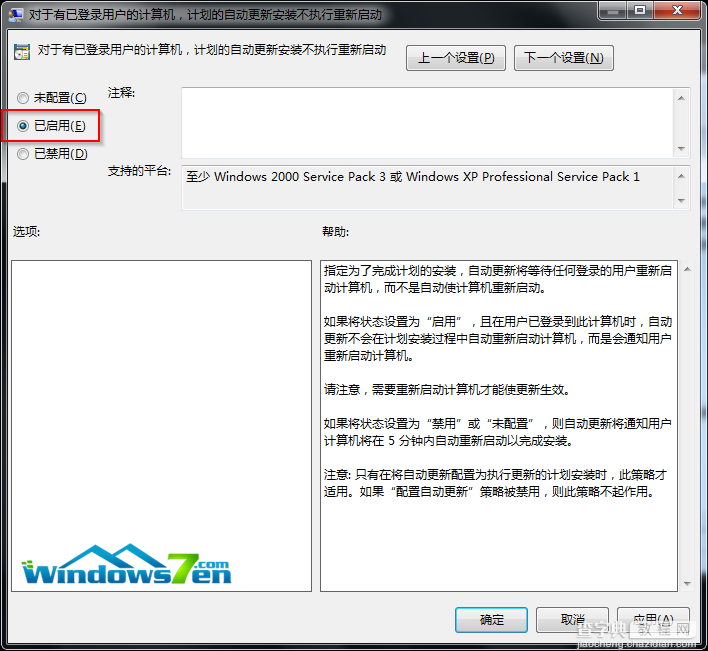
4.点击确定退出本地组策略编辑器。当Win7旗舰版系统再次安装更新时,无论是补丁的种类如何,都会由我们自己决定何时去重启计算机,也不用每次弹出重启提醒后手动延迟重启时间了。
【Win7怎么关闭系统自动更新重启提示由我们手动重启】相关文章:
★ win7系统打开浏览器internet选项提示计算机受到限制本次操作已被取消的多种解决方法
★ Win10 Mobile预览版14951系统无法更新的四种解决办法
★ win10一周年更新预览版1607应用商店消失了该怎么恢复?
★ Win7系统开机黑屏提示system halted的故障原因及解决方法
★ win10系统使用APMserv时提示80端口被占用的解决方法
